Trình khởi chạy Minecraft có thể hiển thị sự cố 'Internal Exception Java.IO.IOException' nếu cài đặt Minecraft bị hỏng hoặc lỗi thời. Hơn nữa, bộ đệm DNS bị hỏng của hệ thống hoặc cấu hình Java không đúng cũng có thể gây ra sự cố.
Sự cố phát sinh khi người dùng cố gắng tham gia hoặc kết nối máy chủ nhưng gặp thông báo sau:
“Ngoại lệ nội bộ bị mất kết nối:java.io.IOException:Máy chủ từ xa buộc phải đóng một kết nối hiện có”
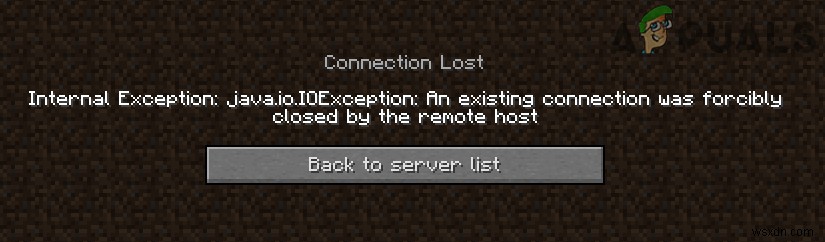
Trước khi tiếp tục các giải pháp để dừng các ngoại lệ nội bộ trong Java IO IOException, hãy kiểm tra xem có thử cáp mạng khác (nếu sử dụng kết nối ethernet) sẽ giải quyết được sự cố. Nếu bạn có tên người dùng dài (7 ký tự trở lên), sau đó kiểm tra xem giảm nó xuống (7 ký tự trở xuống) có giải quyết được vấn đề hay không. Ngoài ra, hãy kiểm tra xem tốc độ internet của bạn đáp ứng yêu cầu tốc độ tối thiểu của Minecraft. Hơn nữa, hãy đảm bảo đăng xuất / ngắt kết nối Minechat (nếu đang sử dụng) và sau đó đóng nó lại. Ngoài ra, hãy kiểm tra xem việc khởi chạy trình khởi chạy Minecraft (hoặc máy chủ) với tư cách là quản trị viên có giải quyết được sự cố hay không.
Sửa chữa tệp bị hỏng
Tải xuống và chạy Restoro để quét và khôi phục các tệp bị hỏng và bị thiếu từ đây . Sau khi hoàn tất, hãy tiếp tục với các giải pháp bên dưới.
Giải pháp 1:Cập nhật Trình khởi chạy Minecraft lên Bản dựng mới nhất
Bạn có thể gặp phải sự cố ngoại lệ nội bộ nếu trình khởi chạy Minecraft của hệ thống của bạn đã lỗi thời vì nó có thể tạo ra sự không tương thích giữa trình khởi chạy và máy chủ. Trong bối cảnh này, việc cập nhật trình khởi chạy Minecraft lên phiên bản mới nhất có thể giải quyết được vấn đề. Nhưng trước khi tiếp tục, hãy kiểm tra xem bạn có nhiều tài khoản được định cấu hình với trình khởi chạy Minecraft hay không, nếu có, hãy xóa tất cả các tài khoản khác trừ một tài khoản.
- Mở trình khởi chạy Minecraft &gần tên người dùng, nhấp vào Tùy chọn .
- Sau đó, nhấp vào Buộc cập nhật nút & áp dụng bản cập nhật trình khởi chạy.
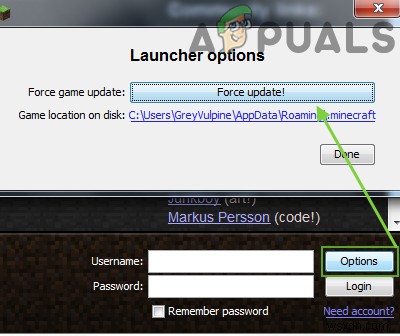
- Sau khi được cập nhật, hãy chạy lại trình khởi chạy Minecraft và kiểm tra xem nó có rõ lỗi IOexception không.
- Nếu không, hãy kiểm tra xem có sử dụng trình khởi chạy khác giải quyết vấn đề.
Giải pháp 2:Xóa DNS Cache của Hệ thống của bạn
Lỗi Java.io có thể xuất hiện nếu bộ nhớ cache DNS của hệ thống của bạn bị hỏng vì nó có thể dẫn đến khả năng phân giải tên miền của hệ thống. Trong bối cảnh này, việc xóa bộ nhớ cache DNS (sẽ buộc hệ thống tìm nạp lại các kết hợp) có thể giải quyết vấn đề.
- Nhấp vào Windows , nhập: Command Prompt và nhấp chuột phải vào kết quả của Command Prompt . Sau đó, chọn Chạy với tư cách quản trị viên .
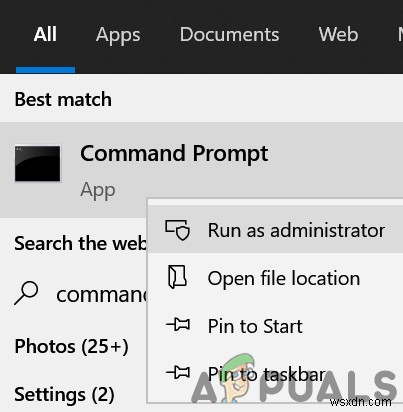
- Bây giờ thực thi từng cái sau:
ipconfig /flushdns ipconfig /release ipconfig /renew
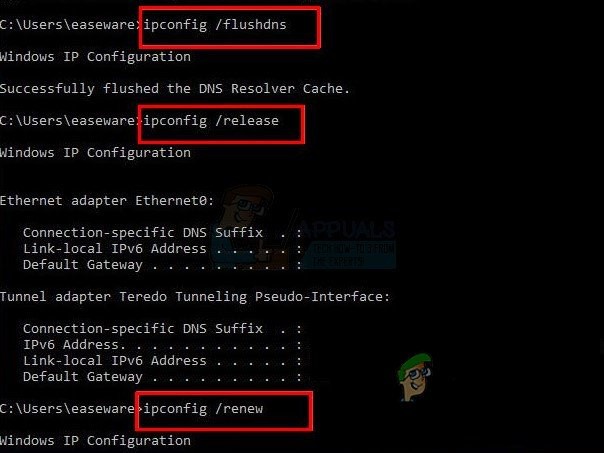
- Sau đó, thoát Command Prompt và kiểm tra xem sự cố ngoại lệ Java đã được giải quyết chưa.
Nếu sự cố vẫn tiếp diễn, hãy kiểm tra xem có thay đổi máy chủ DNS không (ví dụ: Google DNS ) giải quyết vấn đề ngoại lệ nội bộ.
Giải pháp 3:Tắt Gói tài nguyên của máy chủ
Gói tài nguyên cho phép người chơi thực hiện nhiều tùy chỉnh (như kết cấu, âm nhạc, mô hình, thử nghiệm giật gân, v.v.) nhưng tùy chỉnh này có thể cản trở giao tiếp máy khách / máy chủ và do đó gây ra sự cố IOexception. Trong trường hợp này, việc tắt gói tài nguyên của máy chủ có thể giải quyết được sự cố.
- Mở trình khởi chạy Minecraft và chọn Nhiều người chơi .
- Sau đó, chọn máy chủ có vấn đề và nhấp vào Chỉnh sửa .

- Bây giờ hãy nhấp vào Gói tài nguyên máy chủ để đặt nó thành Đã tắt (nếu được bật) và nhấp vào Hoàn tất .
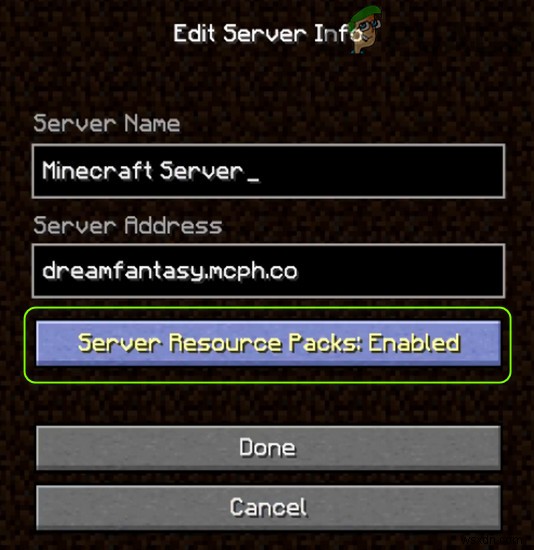
- Sau đó, hãy kiểm tra xem trình khởi chạy đã xóa sự cố Java.io chưa.
Giải pháp 4:Gỡ cài đặt các ứng dụng xung đột
Bạn có thể gặp sự cố Java.io nếu một ứng dụng trên hệ thống của bạn đang cản trở hoạt động của Minecraft. Trong trường hợp này, xóa ứng dụng xung đột có thể giải quyết được sự cố. Bạn có thể làm sạch khởi động PC của mình để tìm ra ứng dụng có vấn đề. Để minh họa, chúng ta sẽ thảo luận về quy trình của Hamachi VPN (được người dùng báo cáo là gây ra sự cố).
- Nhấp chuột phải vào Windows &mở Ứng dụng và tính năng .
- Bây giờ hãy nhấp vào LogMeIn Hamachi để mở rộng nó và sau đó nhấp vào Gỡ cài đặt .

- Sau đó, theo dõi lời nhắc xóa Hamachi & khởi động lại PC của bạn.
- Sau khi khởi động lại, hãy kiểm tra xem sự cố IOexception đã được giải quyết chưa.
Giải pháp 5:Giảm Khoảng cách hiển thị trong Cài đặt Minecraft
Vấn đề ngoại lệ nội bộ có thể phát sinh nếu Minecraft không thể hiển thị tất cả các khối video cùng một lúc (do tốc độ internet kém). Trong bối cảnh này, giảm Khoảng cách hiển thị trong cài đặt Minecraft xuống mức thấp nhất có thể có thể giải quyết được vấn đề.
- Mở Trình khởi chạy Minecraft &mở Tùy chọn của nó (cũng nên giảm Khoảng cách kết xuất trong cài đặt máy chủ, nếu có thể).

- Bây giờ, hãy chọn Cài đặt video &trượt Khoảng cách hiển thị xuống thấp nhất có thể (ví dụ:thành 2).

- Sau đó, kiểm tra xem sự cố Java.io đã được giải quyết chưa. Nếu vậy, bạn có thể tăng Khoảng cách hiển thị lên một cho đến khi bạn đạt được Khoảng cách kết xuất mong muốn.

Giải pháp 6:Chỉnh sửa Cài đặt Java
Lỗi Java.io có thể phát sinh nếu cài đặt Java của hệ thống của bạn không được định cấu hình đúng cách. Trong bối cảnh này, việc chỉnh sửa cài đặt Java (như bật Hộp cát gốc) có thể giải quyết được vấn đề. Nhưng trước khi tiếp tục, hãy đảm bảo rằng bạn chỉ có một bản cài đặt Java.
Cập nhật Java lên bản dựng mới nhất
- Nhấp vào Windows , nhập: Định cấu hình Java &sau đó mở nó.
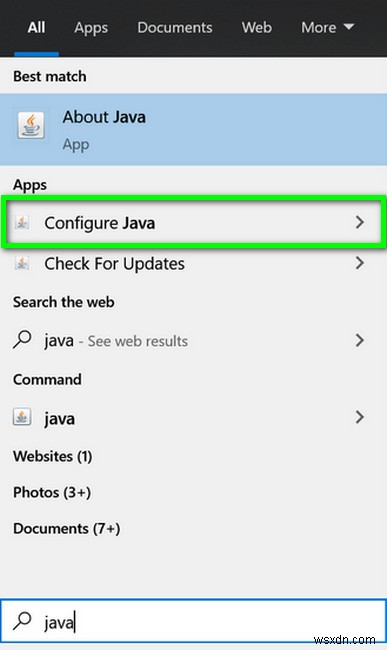
- Bây giờ chuyển hướng đến tab Cập nhật &nhấp vào nút Cập nhật ngay bây giờ cái nút.
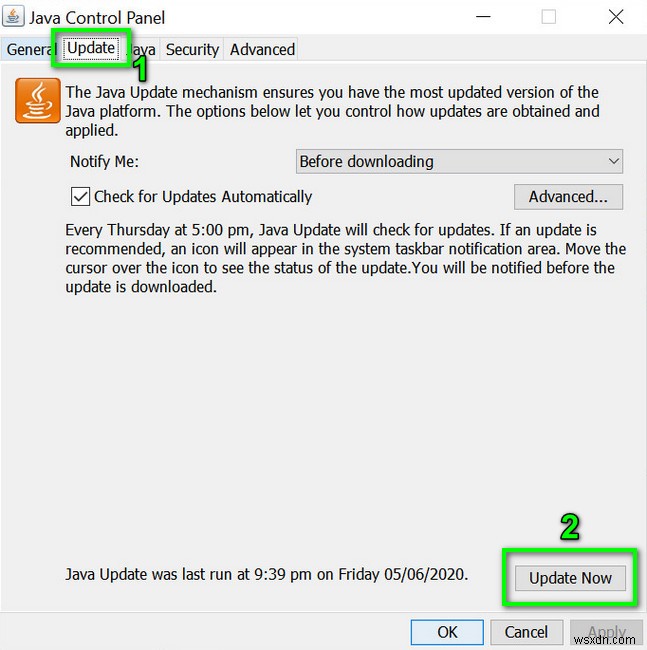
- Nếu có bản cập nhật, hãy áp dụng cập nhật Java và kiểm tra xem vấn đề ngoại lệ nội bộ đã được giải quyết chưa.
Bật hộp cát gốc
- Nhấp vào Windows , nhập: Định cấu hình Java &mở nó.
- Bây giờ chuyển sang Nâng cao tab &dấu kiểm Bật môi trường hạn chế của hệ điều hành (Hộp cát gốc) .
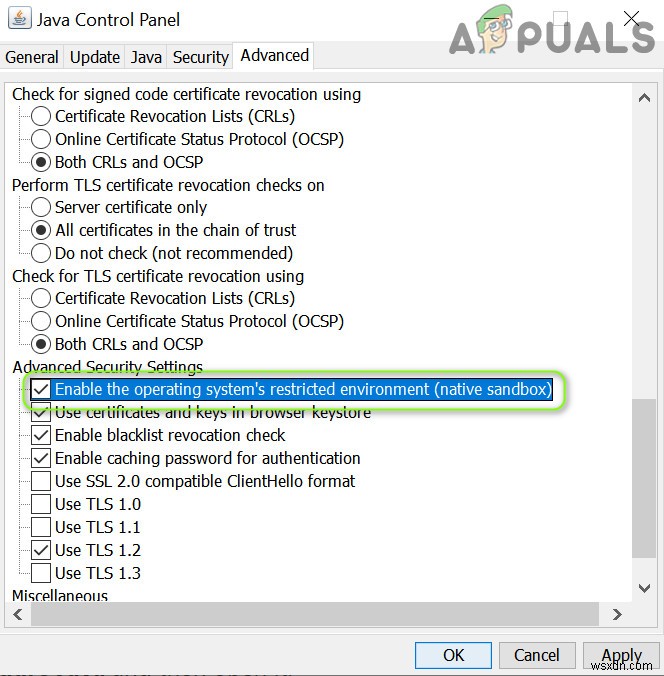
- Sau đó, áp dụng các thay đổi của bạn & khởi động lại PC của bạn.
- Sau khi khởi động lại, hãy kiểm tra xem sự cố IOexception của Minecraft đã được giải quyết chưa.
Chỉnh sửa Đường dẫn Java trong Cài đặt Trình khởi chạy
- Nhấp chuột phải vào Windows &mở Chạy .
- Bây giờ điều hướng đến đường dẫn sau:
\Program Files (x86)\
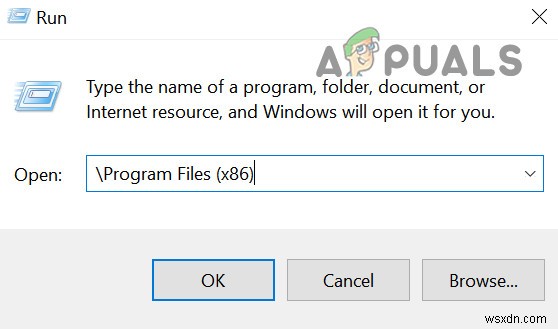
- Sau đó, mở Java thư mục &chuyển hướng đến phiên bản Java mới nhất cài đặt (ví dụ:thư mục jre1.8.0_291).
- Bây giờ, hãy mở Thùng thư mục & sao chép địa chỉ từ thanh địa chỉ.
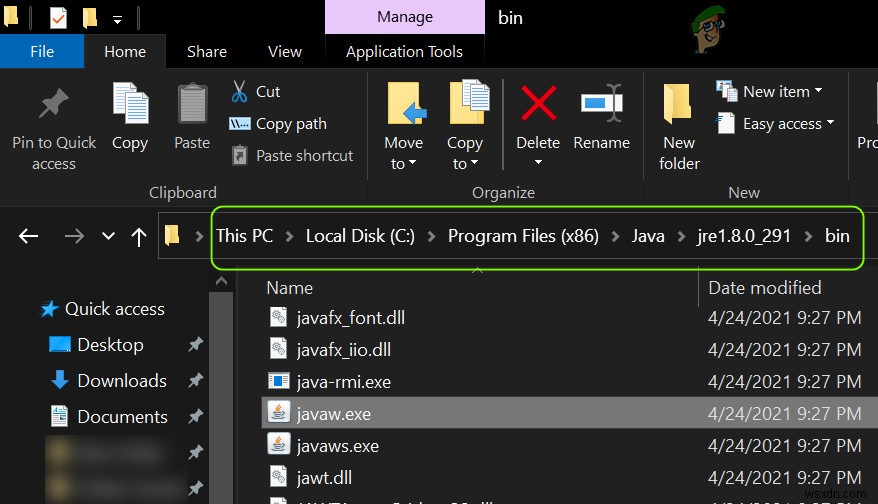
- Sau đó, mở Trình khởi chạy Minecraft &chọn Chỉnh sửa hồ sơ .
- Bây giờ, trong Cài đặt Java (Nâng cao) , đánh dấu chọn tùy chọn Có thể thực thi .
- Sau đó, dán địa chỉ (được sao chép ở bước 4) lên đến Thùng , vì vậy đường dẫn sẽ giống như sau:
C:\Program Files (x86)\Java\jre1.8.0_291\bin\javaw.exe

- Bây giờ áp dụng các thay đổi của bạn và kiểm tra xem vấn đề ngoại lệ nội bộ đã được giải quyết chưa.
Nếu sự cố vẫn tiếp diễn, hãy kiểm tra xem cài đặt lại Java giải quyết vấn đề IOexception.
Giải pháp 7:Sửa chữa / Cài đặt lại Minecraft
Sự cố Java.io có thể phát sinh nếu cài đặt Minecraft bị hỏng. Trong bối cảnh này, việc sửa chữa hoặc cài đặt lại nó có thể giải quyết được sự cố.
- Nhấp vào Windows , loại: Bảng điều khiển &khởi chạy nó.

- Bây giờ, hãy mở Gỡ cài đặt chương trình &chọn Minecraft .
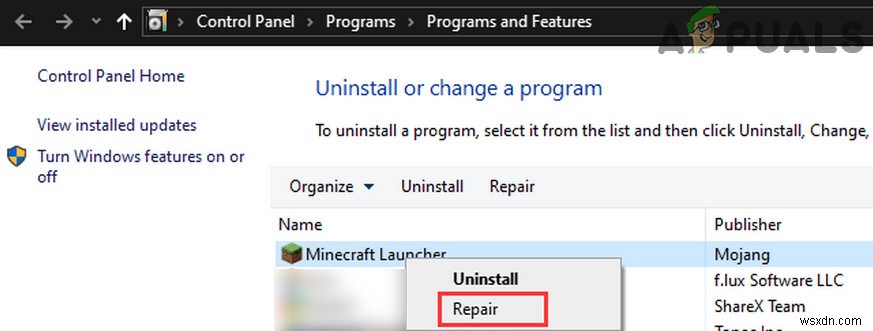
- Sau đó nhấp vào Sửa chữa & làm theo lời nhắc để sửa chữa Minecraft.
- Bây giờ khởi động lại PC của bạn và kiểm tra xem sự cố IOexception đã được giải quyết chưa.
- Nếu không, hãy gỡ cài đặt Minecraft & Java (đảm bảo sao lưu những thứ cần thiết).
- Bây giờ khởi động lại PC của bạn và khi khởi động lại, nhấp chuột phải vào Windows &chọn Chạy .
- Sau đó, điều hướng đến đường dẫn sau (sao chép-dán địa chỉ):
AppData

- Bây giờ mở từng thư mục (Local, LocalLow, &Roaming) từng cái một và xóa thư mục Minecraft trong chúng.

- Sau đó, tải xuống phiên bản mới nhất của Java & Minecraft .
- Sau đó, cài đặt Java với tư cách là quản trị viên & khởi động lại PC của bạn.
- Sau khi khởi động lại, hãy cài đặt Minecraft với tư cách là quản trị viên &kiểm tra xem vấn đề ngoại lệ nội bộ đã được giải quyết chưa.
Giải pháp 8:Chỉnh sửa Cài đặt Liên quan đến Mạng
Minecraft có thể cho thấy sự cố ngoại lệ nội bộ nếu cài đặt mạng của hệ thống của bạn không được định cấu hình đúng cách (hoặc ISP của bạn đang chặn quyền truy cập vào tài nguyên cần thiết cho hoạt động của Minecraft). Trong trường hợp này, chỉnh sửa cài đặt mạng (hoặc thử một mạng / VPN khác) có thể giải quyết được sự cố.
Thử một mạng khác hoặc một VPN
- Ngắt kết nối hệ thống của bạn từ mạng hiện tại &kết nối với mạng khác ví dụ: điểm phát sóng điện thoại của bạn để kiểm tra xem sự cố IOexception đã được giải quyết chưa. Bạn cũng có thể kiểm tra bằng cách sử dụng VPN. Ngoài ra, bạn nên chuyển đổi giữa Wi-Fi và ethernet kết nối.
- Nếu sự cố vẫn tiếp diễn, hãy kết nối trực tiếp hệ thống kết nối Internet mà không có bộ định tuyến để loại trừ cấu hình của nó có gây ra sự cố hay không.
Tắt Tăng tốc NAT trong Cài đặt của Bộ định tuyến
- Khởi chạy trình duyệt web &điều hướng đến trang điều khiển của Bộ định tuyến .
- Bây giờ hãy chọn LAN (trong ngăn bên trái) &tắt Tăng tốc phần cứng trong tab Điều khiển công tắc. Nếu Tăng tốc phần cứng (tính năng bộ định tuyến mang thương hiệu Asus) không được hiển thị, hãy tìm nó với các tên khác nhau như CTF (Cut-Through Forwarding) &FA (Flow Accelerator).

- Sau đó, áp dụng các thay đổi của bạn và kiểm tra xem vấn đề ngoại lệ nội bộ đã được giải quyết chưa.
Giải pháp 9:Chỉnh sửa Cài đặt Tường lửa
Bạn có thể gặp phải sự cố ngoại lệ nội bộ nếu Tường lửa của hệ thống của bạn đang chặn quyền truy cập vào tài nguyên cần thiết cho hoạt động của Minecraft. Trong bối cảnh này, việc chỉnh sửa cài đặt Tường lửa (như cho phép Java (TM) Platform SE Binary trong cài đặt Tường lửa) có thể giải quyết vấn đề. Trước khi tiếp tục, bạn nên kiểm tra xem việc vô hiệu hóa tạm thời tường lửa của hệ thống có giải quyết được sự cố hay không. Để minh họa, chúng ta sẽ xem xét quy trình cho Tường lửa của Bộ bảo vệ Windows.
Cảnh báo :Bạn phải tự chịu rủi ro vì chỉnh sửa cài đặt của tường lửa là một nhiệm vụ khéo léo và nếu làm sai, bạn có thể khiến hệ thống / dữ liệu của mình gặp phải các mối đe dọa.
Đặt Java (TM) Platform SE thành Riêng tư trong Cài đặt Tường lửa
- Nhấp vào Windows , nhập: Cho phép ứng dụng thông qua tường lửa của Windows , &mở nó ra.
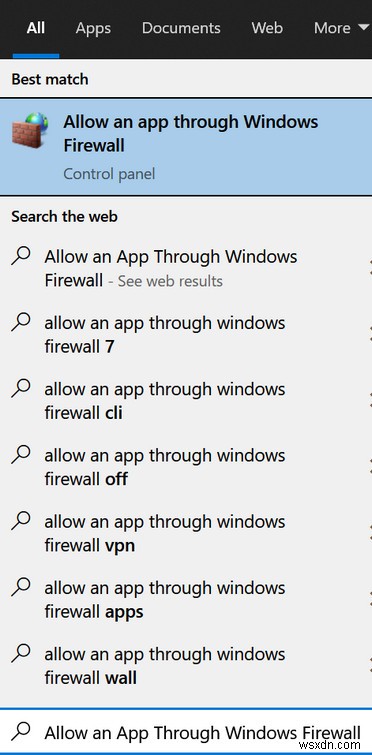
- Bây giờ hãy nhấp vào Thay đổi cài đặt &trong danh sách Ứng dụng, tìm Nền tảng Java (TM) SE Binary . Nếu nó không xuất hiện, hãy nhấp vào Cho phép ứng dụng khác &chuyển hướng đến thư mục cài đặt của Java (thường là thư mục Java của các thư mục Tệp Chương trình và Tệp Chương trình (X86)) và nhấp đúp vào trên Javaw.exe .

- Sau đó, bỏ chọn tùy chọn Công khai và đánh dấu chọn tùy chọn Riêng tư cho tất cả các quy trình Java (TM) Platform SE Binary.
- Bây giờ chọn Java (TM) Platform SE Binary &nhấp vào Chi tiết .
- Sau đó, mở Loại mạng và đánh dấu chọn Riêng tư .
- Bây giờ áp dụng các thay đổi của bạn & khởi động lại PC của bạn.
- Sau khi khởi động lại, hãy kiểm tra xem sự cố IOexception đã được giải quyết chưa.
Cho phép Minecraft thông qua tường lửa
- Nhấp vào Windows , loại: Tường lửa &mở Tường lửa của Bộ bảo vệ Windows .
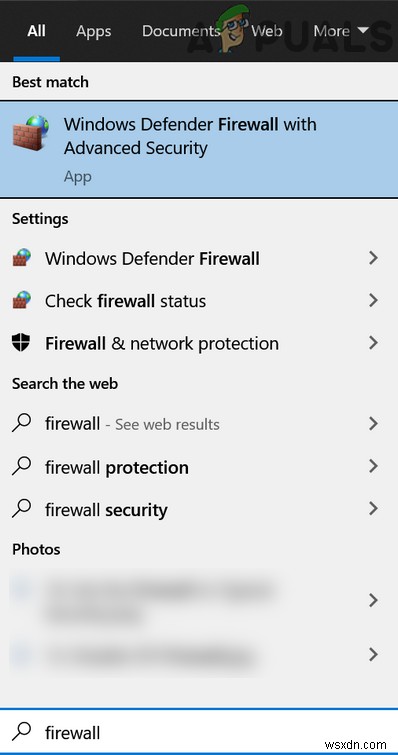
- Bây giờ, hãy đảm bảo không có quy tắc Đến và đi liên quan đến Minecraft được đặt thành Chặn kết nối .

- Sau đó, chọn Quy tắc đến &nhấp vào Quy tắc mới .
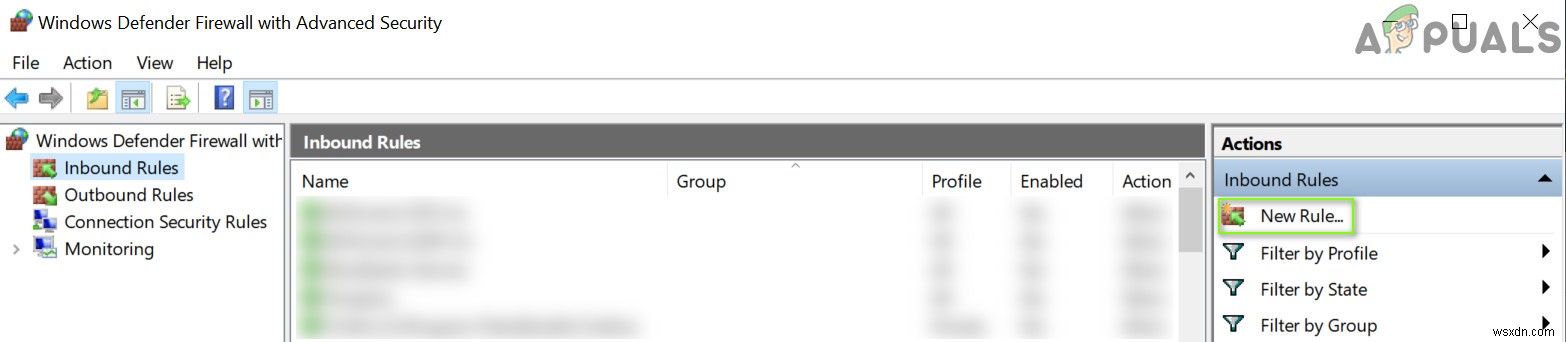
- Bây giờ hãy chọn Chương trình &nhấp vào Tiếp theo .

- Sau đó nhấp vào Duyệt qua &chuyển hướng đến thư mục cài đặt của Minecraft.
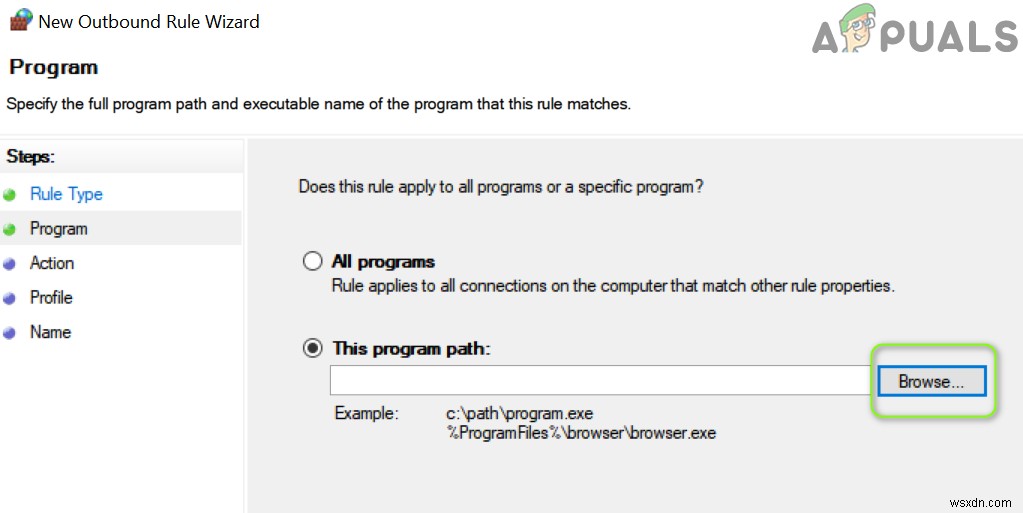
- Bây giờ nhấp đúp vào trên Minecraft.exe &chọn Cho phép kết nối .
- Sau đó nhấp vào Tiếp theo &chọn tất cả ba cấu hình (tức là Công khai, Riêng tư &Miền).
- Bây giờ là tên quy tắc và nhấp vào Hoàn tất .
- Sau đó, lặp lại tương tự đối với Quy tắc đi & khởi động lại PC của bạn.
- Sau khi khởi động lại, hãy kiểm tra xem sự cố Java.io đã được giải quyết chưa.
Nếu sự cố vẫn tiếp diễn, hãy kiểm tra xem có cho phép kết nối Minecraft thông qua Tường lửa của bộ định tuyến (nếu có) giải quyết vấn đề (đặc biệt, nếu nó đang sử dụng một số tính năng tự động chặn). Nếu điều đó không hiệu quả, hãy kiểm tra xem kiểm soát của phụ huynh không hạn chế quyền truy cập Minecraft. Ngoài ra, bạn nên đảm bảo rằng các cổng được chuyển tiếp đúng cách trong tường lửa của hệ thống / bộ định tuyến theo yêu cầu của Minecraft.
Nếu sự cố vẫn tiếp diễn, hãy kiểm tra xem phân bổ thêm RAM để Minecraft giải quyết vấn đề. Nếu điều đó không thành công, bạn có thể liên hệ với quản trị viên của máy chủ để xóa dữ liệu trình phát của bạn hoặc kiểm tra sự cố phía máy chủ. Nếu sự cố vẫn chưa được giải quyết cho đến nay, bạn có thể phải thực hiện khôi phục cài đặt gốc PC của bạn và nếu điều đó không thành công, hãy kiểm tra hệ thống của bạn (đặc biệt là đĩa cứng và mạng / thẻ Wi-Fi) để tìm lỗi phần cứng .
